Fonetische namen toevoegen aan contacten in Android (zodat de Google-assistent je kan begrijpen)

Zo goed als de Google-assistent is, is het niet altijd de beste manier om de namen van mensen uit te spreken. Gelukkig kunt u fonetische namen toevoegen om spraakherkenning te verbeteren.
De verkeerde uitspraak van namen door de Google Assistent kan frustrerend zijn wanneer u sms-berichten probeert te verzenden of kunt bellen met uw stem, vooral als de persoon een unieke naam heeft (of zelfs een unieke spelling) van een meer algemene naam). We laten u zien hoe u fonetische namen kunt toevoegen aan zowel de voorraadcontacten-app op de Pixel (die beschikbaar is om te downloaden in de Google Play Store) als op Samsung Galaxy-apparaten als u geen andere app wilt installeren.
Open eerst de app Contactpersonen om een fonetische naam toe te voegen.
Open daar het contact waarvoor u een fonetische naam wilt toevoegen en bewerk vervolgens het contact. Tik in de Google Contacts-app (aan de linkerkant, hieronder) op het potlood in de benedenhoek. In de contact-app Galaxy (rechtsonder) tik je rechtsboven op 'Bewerken'.
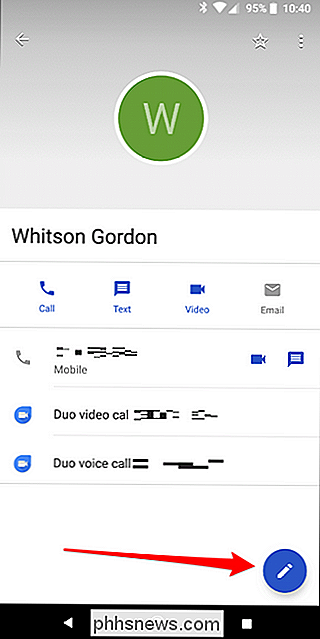
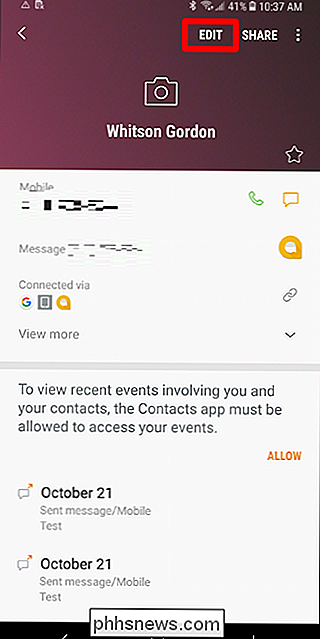
Scrol in beide apps helemaal naar beneden - je zoekt naar 'Meer velden' of 'Meer weergeven' opties .
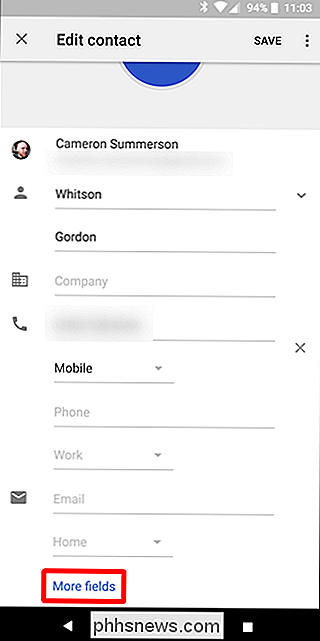
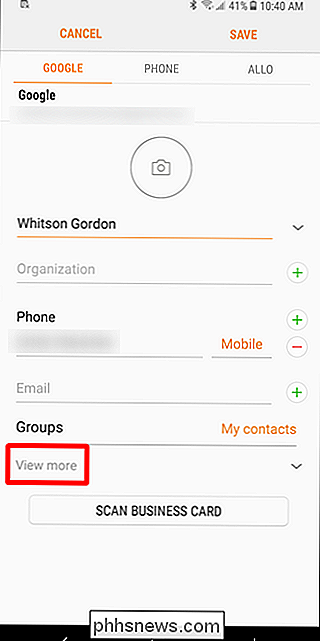
Dit roept een hele reeks andere contactopties op, waaronder de instelling 'Fonetische naam'. In de app Google Contacten (linksonder) staat deze direct onder de werkelijke naam van de persoon. In de app Galaxy-contacten (rechtsonder) staat deze onderaan de lijst.
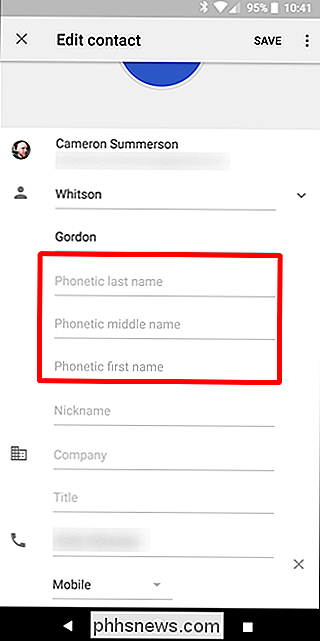
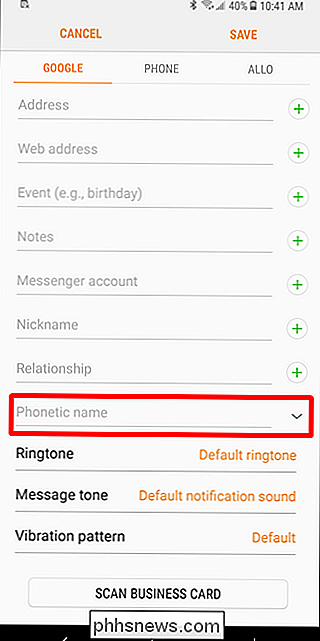
Voeg daar de naam van het contact toe wanneer deze wordt uitgesproken, bijvoorbeeld de naam van mijn oudste zoon wordt gespeld als 'Aeiden', maar wordt uitgesproken als "Aiden." Google-assistent spreekt het uit als "Aye-ee-den," en herkent "Aye-den" niet als contact. Als u 'Aiden' onder de fonetische sectie toevoegt, wordt dit probleem verholpen.

Als uw contactpersoon een naam heeft die geen alternatieve spelling heeft, kunt u deze gewoonweg spellen zoals u denkt dat deze moet klinken. Als u bijvoorbeeld een contactpersoon heeft met de naam Cheyenne, kunt u de spelling "Shyenne" of zelfs "Verlegen en." Proberen. Misschien moet u een beetje met de spelling spelen om het te laten klinken zoals u wilt.

Waarom u Windows 'Default Image Viewer moet vervangen met IrfanView
Naarmate de functies werden uitgebreid, werd Windows iets van een omnibus. Het bevat nu niet één, maar twee ingebouwde browsers, een defragmentatietool en zelfs Candy Crush. Maar net als de meeste doe-het-allemaal tools, gewoon omdat Windows bijna alles kan doen, wil dat nog niet zeggen dat het de beste manier is om iets te doen.

Twitter-threads veranderen in leesbare blogberichten
Twitter-threads zijn de slechtste. Maak ze niet. ... is advies waar ik zelf niet naar luister. Jij ook niet. Er is niets dat je kunt zeggen in een Twitter-thread die niet beter kan worden gezegd in een blogpost, maar iets over het ontvangen van feedback voor individuele zinnen is bedwelmend, en gewoon te overtuigend voor ons om het niet te doen.



